اندروید در نسخه های جدید خود در بخش تنظیمات پروفایل کاربر علاوه بر تعیین حالت بی صدا ، ویبره و.. حالت کاربردی مزاحم نشوید (Do Not Disturb) را نیز برای این سیستم عامل در نظر گرفته است تا کابران بتوانند کنترل بیشتری روی صدا و اخطار ها و.. دستگاه خود داشته باشند. در ادامه با ما همراه باشید تا ۳ ویژگی کاربردی حالت مزاحم نشوید اندروید را بررسی کنیم.
۳ استفاده مفید و کاربردی حالت مزاحم نشوید اندروید
Three handy ways to use Android’s Do Not Disturb rules
در نسخه های جدید اندروید میتوانید تنها به جای محدود کردن اعلان های گوشی خود به حالت سکوت ( silence ) از قوانین مزاحم نشوید یا همان Do Not Disturb بهره ببرید. این قابلیت در اندروید به شما این اجازه را میدهند که در یک سری از شرایط و حالات خاص هشدارها و نوتیف های گوشی تان به صورت خودکار خاموش شوند. در واقع قادر خواهید بود قوانین اختصاصی برای زمان های مختلف برای گوشی خود تعیین نمایید مثلا در مورد رویدادهای تقویم یا بازه های زمانی مختلف میتوانید قوانین اختصاصی تعریف کنید. البته ما قبلا ۷ میانبر کاربردی اندروید که به کارهایتان سرعت می بخشد را به شما آموزش داده ایم که پیشنهاد میکنیم حتما مطالعه فرمایید زیرا در آن نحوه فعال کردن Do Not Disturb از طریق کلیدهای میانبر را آموزش داده ایم.
در ادامه با ما همراه باشید تا نحوه تعریف قوانین مزاحم نشوید در اندروید را به شما آموزش دهیم البته قابل ذکر است افرادی که اندروید خود را آپدیت نکرده یا از گوشی هایی با اندروید پایین تر از ورژن ۵ استفاده میکنند میتوانند از اپ Do Not Disturb که در گوگل پلی در دسترس می باشد استفاده کنند.
جهت کسب اطلاعات بیشتر در مورد Do Not Disturb بهتر است بدانید این ویژگی در Android 5.0, Lollipop و همین طور Android 6.0 Marshmallow فعال می باشد.
تعیین حالت سکوت برای گوشی در زمان های خاص
یکی از بهترین استفاده ها از این قابلیت تعیین خاموش شدن اخطار ها در ساعات شب می باشد. مثلا میتوانید برای ساعات صرف ناهار یا شام و یا تعطیلات و مناسبت ها گوشی خود را طبق زمان بندی معین به صورت خودکار سایلنت کنید.

برای تعریف قانون جدید از بخش تنظیمات گوشی و طبق مسیر Settings > Sound & notification > Do not disturb > Automatic rules > Add rule وارد بخش تعریف قوانین شده و سپس یک نام برای قانون خود تعیین کنید و روزهایی که این قانون می بایست در آن اجرا شود را تعیین و در نهایت ساعت شروع و اتمام آن را مشخص کنید. گزینه آخری که باید در این قسمت تعیین کنید انتخاب اینکه آیا باید در این روزهایی که مشخص کردید در ساعت مربوطه نوتیفیکشن های گوشی به کلی خاموش شود ( گزینه Total silence ) یا اینکه تنها آلارم ها خنثی گردد ( گزینه Alarms only ) البته انتخاب سومی نیز وجود دارد یعنی اگر گزینه Priority only را انتخاب کنید به شما اجازه میدهد که تعیین کنید کدام تماس ها یا نوتیفیکیشن ها در این زمان ها به شما اعلام شود و از این قانون مستثنا گردد.
سایلنت شدن گوشی در رویدادها
در این بخش نحوه ایجاد قانون برای رویدادها یا همان جلسات کاری و کلاس های دانشگاه را به شما آموزش میدهیم. در بالا برای ساعت های شب و ناهار توانستیم قانونی تعیین کنیم که تنها تماس های ضروری یا پیام های ضروری برای شما نمایش داده شود. اگر صدای ویبره های پیاپی شما را اذیت میکنید و میخواهید تنظیمات خاص برای زمان های موردنظر تعیین کنید می بایست برای زمان های مختلف قوانین تعیین نمایید.
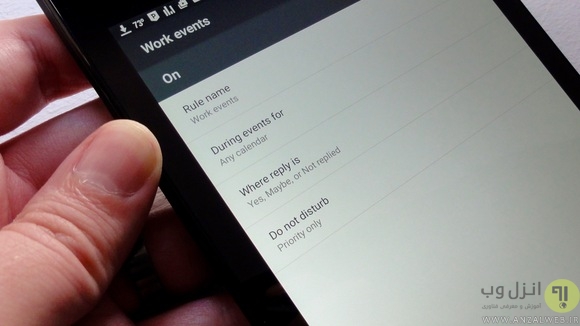
مجددا از قسمت Settings > Sound & notification > Do not disturb > Automatic rules > Add rule قانون جدیدی را ایجاد و برای آن نام تعیین کنید سپس با استفاده از گزینه Event rule این قانون را بر روی تقویم خود اعمال کنید، میتوانید آن را فقط به تقویم گوگل اعمال یا اینکه به تمام تقویم های خود اضافه نمایید.
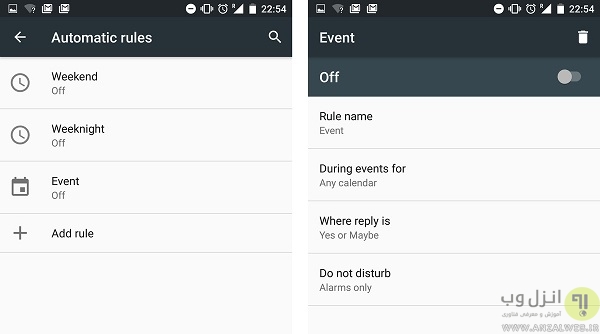
گزینه بعدی که می بایست در این بخش تعیین کنید این است که این قانون بر روی کدام یک از event های تقویم شما اعمال شود. آیا میخواهید برای تمام جلساتتان این قانون بر روی گوشی شما اعمال شود. برای تنظیم این مورد شما میتوانید برای هر event با استفاده از گزینه های در دسترس Yes ، Maybe ، or Not replied یا Yes or Maybe تعیین کنید این قوانین بر روی کدام رویدادها اعمال شود. در بخش پایانی نیز میتوانید همانطور که در بالا توضیح دادیم از بین سه گزینه Priority only یا Alarms only یا Total silence یکی را انتخاب کنید.
تعیین اولویت برای قوانین
حالت خاموش همانطور که در بالا هم اشاره کردیم سه گزینه پیش روی شما میگذارد Priority only یا Alarms only یا Total silence که شما تنها با انتخاب گزینه Priority میتوانید برخی تماس ها یا پیام ها را مستثنا کنید. برای شروع ابتدا باید تصمیم بگیرید چه آلارم یا نوتیفیکیشن هایی میتوانند خاموش باشند.
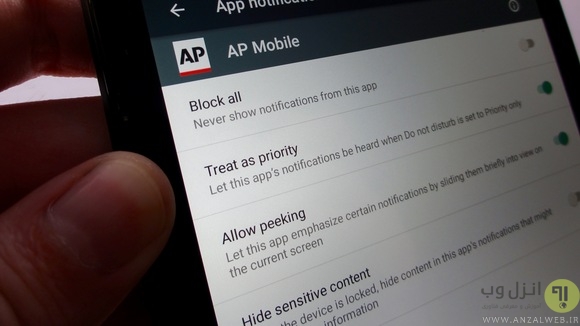
برای تنظیم مقررات برای بخش Priority طبق مسیر Settings > Sound & notification > Do not disturb > Priority پیش روید سپس بر روی گزینه Calls تپ کرده و انتخاب کنید چه کسانی میتواند در هنگام انتخاب گزینه Priority time مستثنا شوند این فرد میتواند عضوی از کانتکت شما یا هرکس دیگری باشد. همچنین این کار را میتوانید برای پیامک ها با تپ کردن بر روی گزینه Messages انجام دهید.
تنظیم دیگری که در این بخش وجود دارد Repeat Callers است و زمانی کاربرد دارد که فردی مصمم دو بار ظرف ۱۵ دقیقه با شما تماس گرفته که میتوانید برای چنین حالت هایی هم پیش بینی داشته باشید.
در نهایت باید تصمیم بگیرید کدام اپ ها و آلارم ها در حالت Priority میتوانند مستثنا شوند برای اینکار مجددا از بخش تنظیمات و بخش Sound & Notification وارد بخش App Notifications شده و تمام برنامه ها را انتخاب کرده . بر روی آن تپ کنید و سپس از طریق Treat as Priority میتوانید تعیین کنید کدام اپ ها شامل قانون Priority شوند.

نکته : فراموش نکنید برای اینکه هرکدام از قانون های ایجاد شده را کنسل کنید نیازی نیست که آنها را به کلی حذف کنید بلکه با استفاده آیکون toggling off در گوشه بالا سمت راست میتوانید هرکدام از قانون های دلخواه تان را غیرفعال کنید.
تجربه و پیشنهاد شما ؟
در این پست ۳ ترفند مفید و کاربردی برای استفاده از قوانین مزاحم نشوید در اندروید را که باید بدانید به شما معرفی کردیم. در صورتی که ترفند و اطلاعاتی دیگری در این مورد این حالت دارید از بخش دیدگاه ها تجربه ی خود را با ما به اشتراک بگذارید.

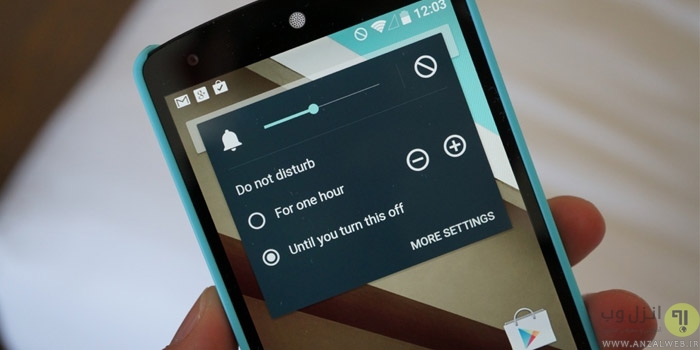
آخرین دیدگاه ها
تا کنون دیدگاهی ثبت نشده است.